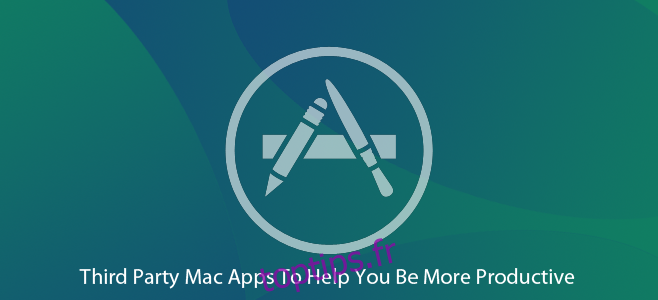Nous avons expliqué comment tirer le meilleur parti de votre Mac sans utiliser d’applications tierces et nous avons réussi à passer en revue plusieurs fonctionnalités pour vous aider à faire avancer les choses. Aujourd’hui, nous allons parler de tirer encore plus de votre Mac OS X avec la puissance des applications tierces. Nous avons déjà discuté de la façon dont vous pouvez utiliser Slate pour réorganiser les fenêtres, GeekTools pour tromper le bureau, MagicPrefs pour apporter plus de puissance à la Magic Mouse (et au trackpad), Supertab pour apporter plus de puissance à ⌘ + Tab. Maintenant, nous allons passer en revue d’autres applications pour augmenter la productivité. Aux fins de ce guide, nous couvrirons les applications qui permettent à votre Mac d’aller au-delà des spécifications prêtes à l’emploi, nous éviterons donc les applications qui peuvent reproduire une fonction Mac OS X déjà facile d’accès.

Les solutions répertoriées ci-dessous sont pour la plupart gratuites d’utilisation ou sont présentées sous forme de versions allégées (avec un accès suffisant), car la productivité ne devrait pas coûter plus cher.
Table des matières
Maintenance puissante du système via Magician
Nous avons discuté des techniques de réduction de l’encombrement dans le passé, mais elles ont tendance à ne supprimer que les fichiers temporaires et la corbeille, ce qui est en effet d’une grande aide, mais il y a plus que cela. Magician est une application qui, en plus de tout ce que les autres applications peuvent faire, peut localiser et supprimer les fichiers inutilisés, dupliqués et / ou indésirables, rechercher des anti-chevaux de Troie, optimiser les applications et supprimer complètement les applications sans fichiers résiduels. Il lance également un widget flottant qui vous donne des informations en temps réel sur la température du processeur et du GPU. Après avoir utilisé cela, vous devez vous demander pourquoi vous auriez besoin d’une autre application de maintenance.
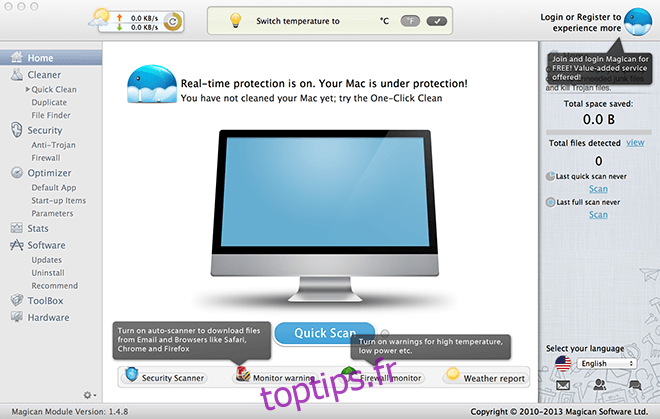
Plusieurs éléments dans le presse-papiers à l’aide de Jumpcut
On pourrait penser que quelque chose d’aussi basique et simple que le copier-coller pourrait utiliser un peu d’optimisation, mais Jumpcut fournit une solution à un problème que nous ne savions pas que nous avions; vous pouvez stocker le contenu copié dans le presse-papiers. Lancez simplement l’application et attribuez un raccourci (ou utilisez la valeur par défaut) et vous pouvez copier plusieurs éléments et ils seront tous répertoriés sur l’application pour se souvenir. C’est l’une de ces caractéristiques qui vous fait vous demander pourquoi ce n’est pas plus courant.
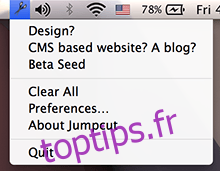
Éviter les distractions grâce à la maîtrise de soi
L’une des plus grandes distractions qui nous tourmente aujourd’hui est l’incapacité de se concentrer. Cela ne veut pas dire que les gens sont intrinsèquement incapables de se concentrer, mais il y a tellement de choses à faire en ligne qu’il semble inutile de ne pas les fréquenter. Cependant, si le travail est si important que vous ne pouvez tout simplement pas vous permettre de vous distraire mais que vous ne pouvez pas contrôler l’envie / le réflexe de visiter vos sites préférés, alors l’application Self Control le fait pour vous. Insérez simplement les sites que vous souhaitez bloquer (dans la liste noire) et attribuez un minuteur pendant combien de temps vous souhaitez rester à l’écart de ces sites. Une fois que vous avez commencé, un compte à rebours compte dans le Dock et ces sites ne s’ouvriront tout simplement pas, peu importe ce que vous essayez. Gardez à l’esprit que cela ne fonctionne que pour les sites Web, pas pour restreindre les applications.
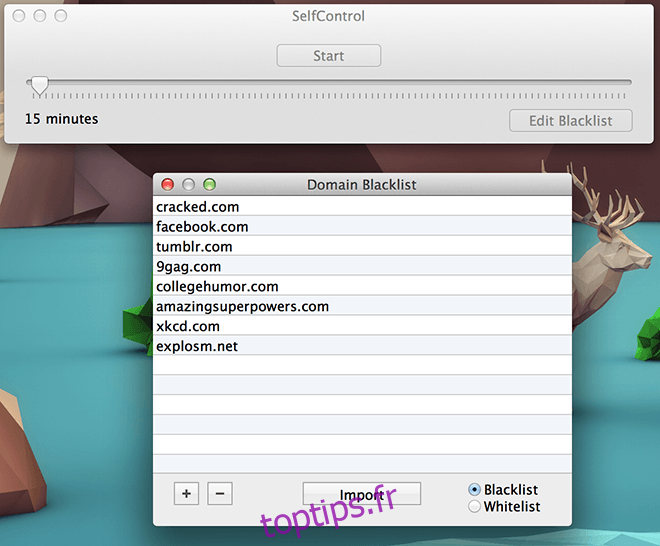
Changeur de nom pour renommer le fichier batch
Une fonctionnalité très courante dans Microsoft Windows et apparemment absente sous Mac OS X est la possibilité de changer les noms de fichiers par lots. Sous Windows, il s’agit simplement de sélectionner tous les fichiers et d’appuyer sur F2, bien que vos options soient limitées à cet égard. Sur un Mac, vous aurez besoin d’un outil tel que Name Changer, qui vous permettra de renommer les fichiers en masse. Il ne s’agit pas simplement de renommer les fichiers, vous pouvez en fait conserver et modifier des éléments spécifiques si vous le souhaitez. Si vous prenez une capture d’écran et que vous souhaitez modifier le mot «capture d’écran» mais conserver le reste, vous pouvez le faire ici. C’est un outil de productivité tout à fait essentiel si vous gérez un grand nombre de fichiers provenant de diverses sources.
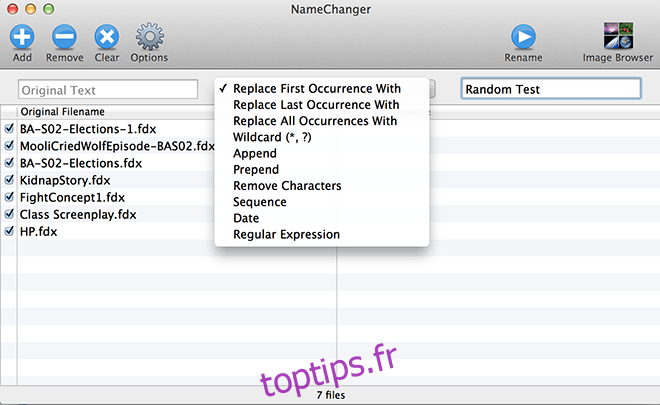
Télécharger le changeur de nom ici
Mind Mapping avec Mindnode
Mindnode est un outil de cartographie mentale. La cartographie mentale consiste à noter vos idées sous la forme d’un arbre, en organisant les pensées de manière à pouvoir retracer toute l’histoire de l’idée dans un espace visuel. Mindnode propose une version allégée (gratuite) et une version payante. Il existe des limitations régionales sur la version allégée, mais si elle est disponible dans votre région, vous devriez en faire un élément de base de votre session de productivité car il n’y a pas de meilleur moyen d’explorer des idées que de les voir se diversifier.
Attribution de tâches via Producteev
Nous avons parcouru un article entier sans écrire sur une application de productivité réelle, car les applications conçues spécifiquement pour la productivité sont généralement des applications premium, trop compliquées à utiliser et trop déterminées. Producteev n’est rien de tout cela. C’est une application de productivité collaborative qui, au lieu de graphiques compliqués, vous permet d’étiqueter et de chronométrer des tâches, aussi simplement que de saisir une valeur et de jouer avec. Vous marquez les informations associées dans une entrée et cela produira un flux de travail optimisé en tant que solution. Vous pouvez ultérieurement rechercher des tâches via le nom, le nom du projet ou les étiquettes. Cette application sert d’application de productivité sociale ainsi que de gestionnaire de listes de tâches individuelles. Productif en effet.
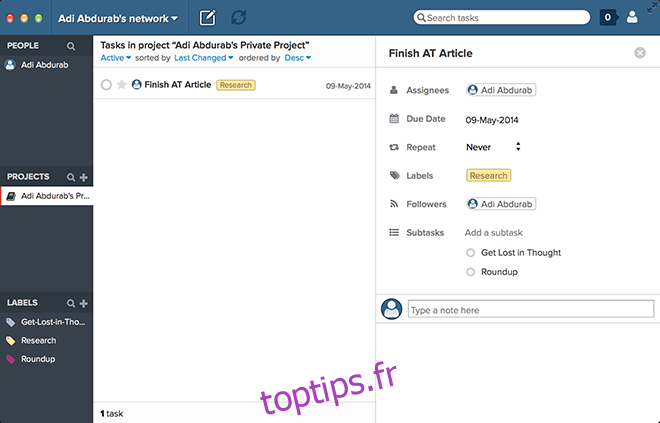
Meilleur outil tactile
Nous avons déjà discuté des capacités d’amélioration de votre souris magique et de votre trackpad avec MagicPrefs, mais avec un outil comme Better Touch Tool, vous pouvez complètement remapper tout le spectre des gestes sur votre souris magique, trackpad, clavier, appareil de mouvement de saut (si vous avez one) et même une souris de base si vous en avez besoin. C’est vraiment un spectacle à voir lorsque vous n’êtes plus lié par les limitations du fabricant. Vous ne serez pas non plus lié par ces modifications pour toujours, vous pouvez simplement les mettre en pause quand vous le souhaitez et les reprendre comme toujours.
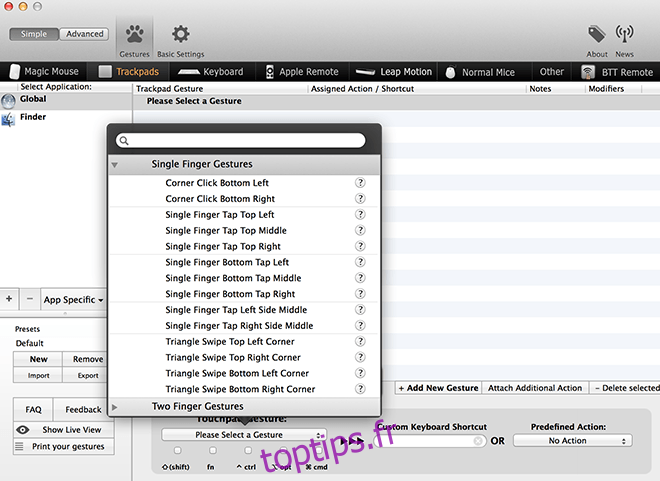
Téléchargez l’outil Better Touch ici
Symbole Caddy
Nous ne passons pas beaucoup de temps à nous soucier du tableau de bord, car honnêtement, cela ressemble à un gaspillage, cependant, le widget Symbol Caddy a trouvé un moyen de le rendre moins morne. Au lieu de programmer des raccourcis de symboles ou d’avoir à chercher sur Google à chaque fois, vous pouvez simplement installer ce widget et copier n’importe quel symbole que vous voulez, c’est aussi simple que cela. Remarque des utilisateurs de Macbook: si le tableau de bord est désactivé mais que vous ne souhaitez pas le restaurer, appuyez sur Fn + F12 pour afficher les widgets du tableau de bord sur votre bureau, relâchez-les pour les faire disparaître.
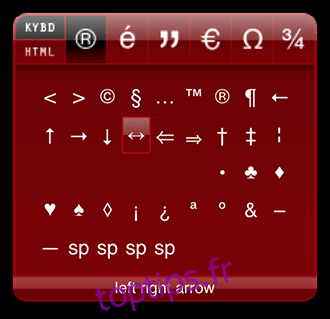
Téléchargez le widget Symbol Caddy ici
Vous savez quelque chose que nous avons manqué? Laissez-nous un message dans les commentaires ci-dessous.